NTLDR is Missing是Windows启动时的一个常见错误,这通常是由于站点在NT Loader文件中找不到必需的系统文件所引起的。虽然这个错误看起来很可怕,但是很幸运,它很容易解决。
1. 检查系统启动设备

首先,您需要检查系统是否插入了可引导设备。这可能意味着您的Windows安装CD或USB驱动器。检查BIOS设置,确保它将引导顺序设置为可引导设备,如CD或USB设备。然后,重新启动计算机,确保它能够引导程序并正常启动。
2. 修复硬盘驱动器和文件系统错误

如果您的计算机硬盘驱动器或文件系统上有损坏的文件,那么Windows将无法正常启动。在这种情况下,您可以使用Windows安装CD的修复功能。重新启动计算机,打开Windows安装程序并选择“修复您的计算机”,再根据安装程序的提示执行操作即可。
3. 重新将NTLDR文件复制到系统驱动器
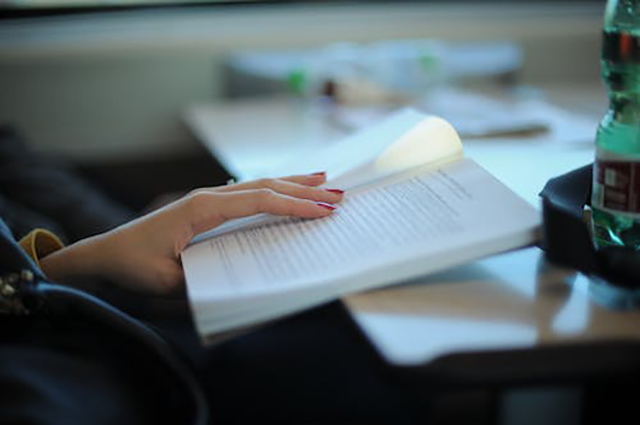
在某些情况下,NTLDR错误可能是由于文件已损坏或丢失而引起的。在这种情况下,您需要手动将NTLDR文件复制到系统驱动器。首先,在另一台计算机上下载NTLDR文件,将其复制到USB驱动器,然后将USB驱动器插入受影响的计算机并打开计算机。在打开Windows安装程序的命令提示符下,输入“copy X:\\NTLDR C:\\”(其中X是USB驱动器的盘符并且您应该将其替换为正确的盘符),接着,按Enter键并按照提示执行操作即可。
4. 重装Windows操作系统

如果多次尝试解决NTLDR错误都失败了,那么您可能需要重新安装Windows操作系统。这可能是深层次的问题,难以轻而易举地解决。重装Windows将会清除所有数据,因此,请确保在执行此操作之前备份所有数据。
5. 寻求专业帮助

如果尝试了上述方法都没有解决NTLDR错误,那么您可能需要寻求专业帮助。在某些情况下,这种错误可能是硬件故障的结果,例如损坏的硬盘驱动器或内存。在这种情况下,请寻求专业帮助以确保您的计算机能够正常运行。
